Photoshop- ში ფენის ნიღბების გამოყენება შეიძლება სასარგებლო იყოს სხვადასხვა სიტუაციაში, მაგალითად, მსგავსი ელემენტების შეცვლისას. ვთქვათ ადამიანის სახეები. ამასთან, სამუშაოს დასაწყისშივე დაგჭირდებათ ნიღბის შავი შეღებვა, ე.ი. გაუმჭვირვალე გახადეთ.
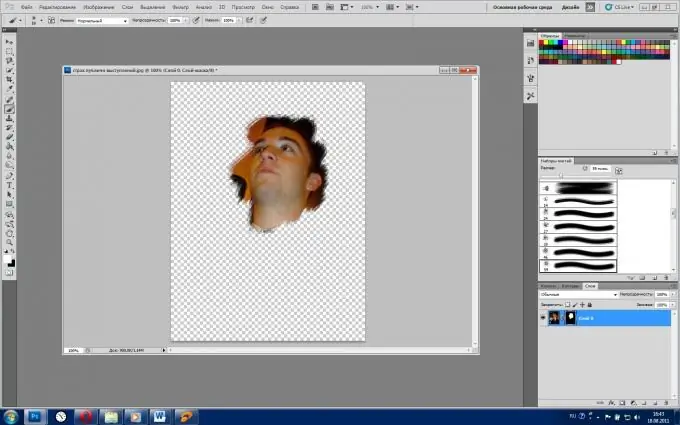
აუცილებელია
Adobe Photoshop CS5- ის რუსული ვერსია
ინსტრუქციები
Ნაბიჯი 1
დაიწყეთ Adobe Photoshop და გახსენით მასში სურათი: ფაილი> გახსნა> აირჩიეთ ფაილი> გახსნა.
ნაბიჯი 2
პროგრამის ქვედა მარჯვენა კუთხეში იპოვნეთ ფანჯარა "Layers" (თუ ის იქ არ არის, დააჭირეთ F7), აირჩიეთ მასში "Layers" და ორჯერ დააწკაპუნეთ ფონზე. გამოჩნებულ ფანჯარაში დაუყოვნებლივ დააჭირეთ ღილაკს "კარგი". ეს ფონს გადააქცევს ფენად, რომელსაც ეწოდება "Layer 0". შეგიძიათ კიდევ უფრო ხმამაღალი სახელი დაარქვათ, მაგრამ ჩვენს შემთხვევაში ეს ასე არ არის მნიშვნელოვანი.
ნაბიჯი 3
დააჭირეთ ღილაკს Add Layer Mask, Layers tab- ის ქვედა ნაწილში, რომელიც ნაჩვენებია როგორც კვადრატი, რომელსაც წრე აქვს შუა. "Layer 0" სურათის გვერდით, Layer Mask ემბლემა გამოჩნდება როგორც თეთრი მართკუთხედი. თავად ფენასა და მის ნიღაბს შორის გადართვა ხორციელდება მარტივი დაჭერით, ხოლო აქტიური ელემენტის ჩარჩოებში ჩარჩოს ჩარჩო.
ნაბიჯი 4
დარწმუნდით, რომ ფენის ნიღაბი აქტიურია და დააჭირეთ Ctrl + Backspace. ამრიგად, თქვენ შეავსებთ ნიღაბს, რომელიც ამჟამად დოკუმენტის წინა პლანზეა, პირობითად შავი, მაგრამ სამუშაო ადგილი მოხატული იქნება ფონის ბადის გამოყენებით. თუ საჭიროა ნიღბის გამორთვა, დააწკაპუნეთ თითით მის ემბლემაზე და გამოჩნდება მენიუში, დააჭირეთ ღილაკს "გამორთე ფენის ნიღაბი".
ნაბიჯი 5
ნიღაბს სპეციფიკური ფორმის მისაცემად, აირჩიეთ ჯაგრისის ინსტრუმენტი და ხატავს სასურველ ადგილს. ნაგულისხმევი შევსების ფერი არის თეთრი
ნაბიჯი 6
ორი საშუალებით შეიძლება ნიღაბი კვლავ გაუმჭვირვალე იყოს. პირველი არის ფუნჯი, მაგრამ შეავსეთ ფერის შავი. მეორე არის "Eraser" (ცხელი კლავიში - ლათინური E, მიმდებარე ხელსაწყოებს შორის გადართვა - Shift + E).
ნაბიჯი 7
თქვენი შრომის ნაყოფის შესანახად, დააჭირეთ ღილაკს File> Save As> აირჩიეთ გზა, აირჩიეთ ფაილის ტიპი JPEG (თუ ეს საბოლოო შედეგია) ან PSD (თუ კვლავ აპირებთ ამ პროექტზე მუშაობას)> შენახვა ველში






